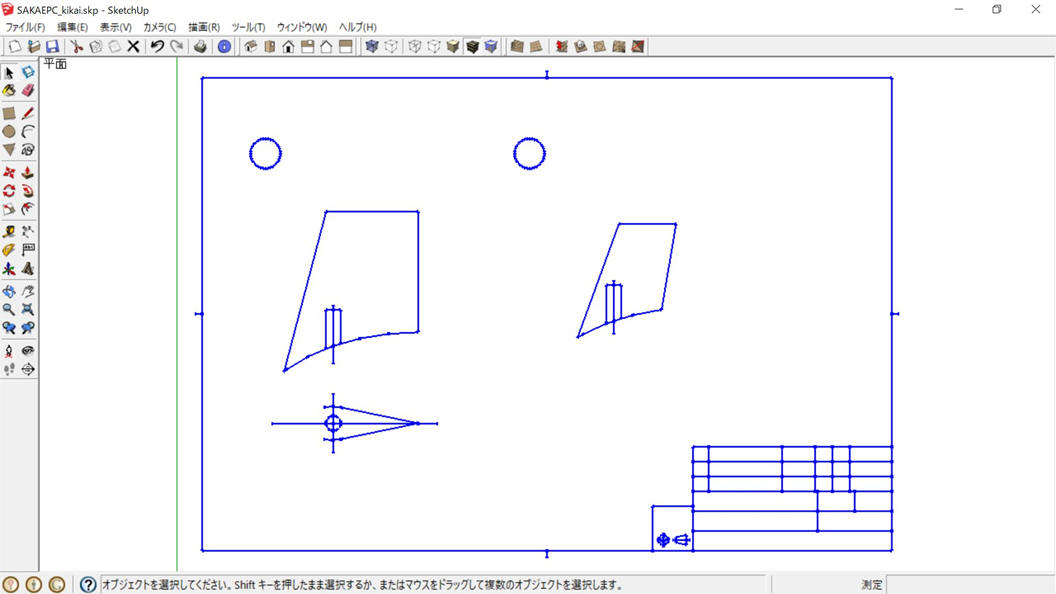合志市栄のマイファブラボ SAKAEPC
ものづくりサポートCAD講座
SketchUp 8 の練習
自由曲面・・・流線形を描く
[進む↓]
魚型ロボット「FishRobotPPF-09.skp」
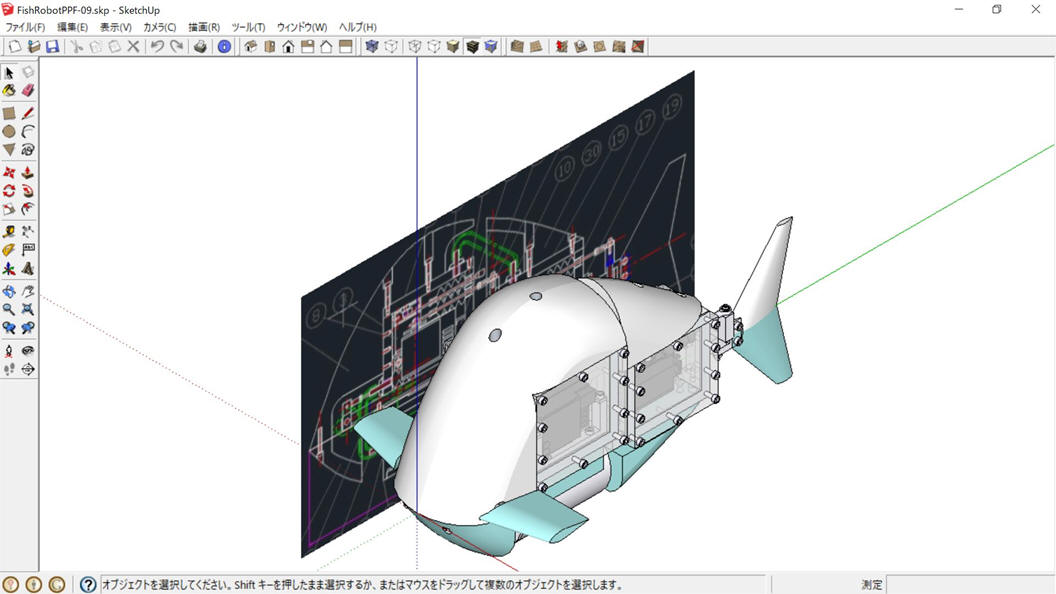
設計図を「魚ロボット 図面」で検索して、コチラ↓のWebページからダウンロードさせていただきました。
https://www.nmri.go.jp/oldpages/eng/khirata/fish/model/ppf09/caddata_j.html
「模型魚ロボットPPF-09のCADデータ」
「魚ロボット・ホームページ」はコチラ↓
https://www.nmri.go.jp/oldpages/eng/khirata/fish/index_j.html 「Fish
Robot Home Page」
図は「Autodesk社のオンライン
ビューア」にサイン インして、DWFファイルを表示しているところです。
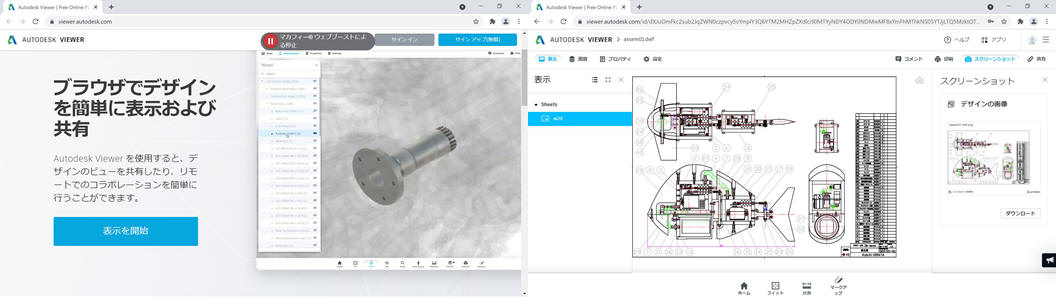
DWGとDXFは「自己解凍ファイル」で提供されています。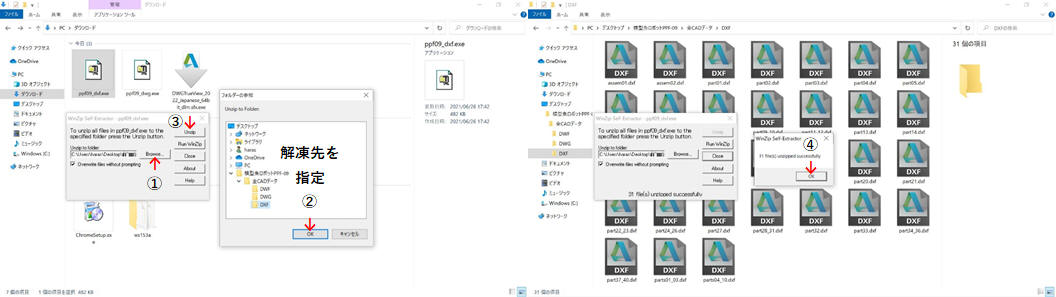
windows 10 で実行(解凍) 「DWG TrueView
2022」をインストールしています。
「パーツ№33 フィン」のDXFを「Jw_cad」で、DWFを「オンライン ビューア」で表示しています。
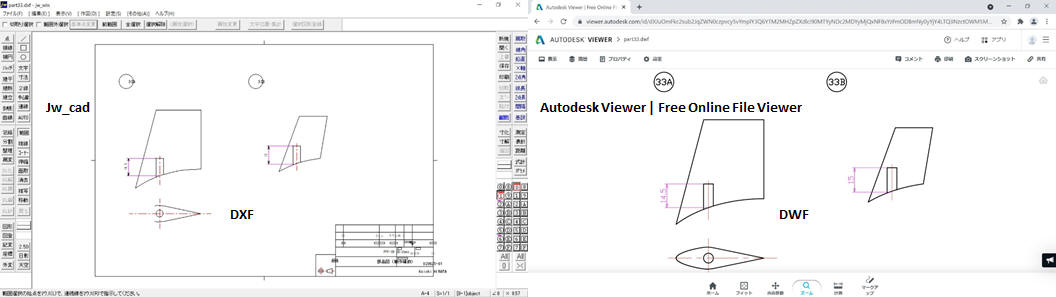
!?…曲線の一部が消失…(=^x^;=)
「DXF形式で保存」で別名で保存し直し「3DSデータ」を出力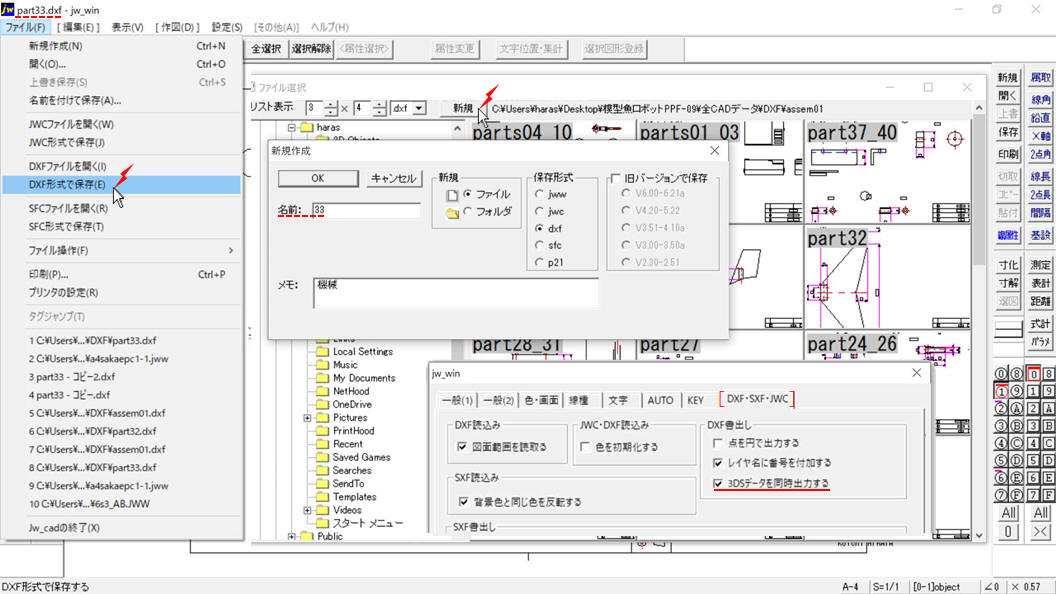
不足を補うため、「DWG
TrueView」で表示した「組立図(DWG)」のスクリーンショットから、必要部分(フィン)を切り取っています。
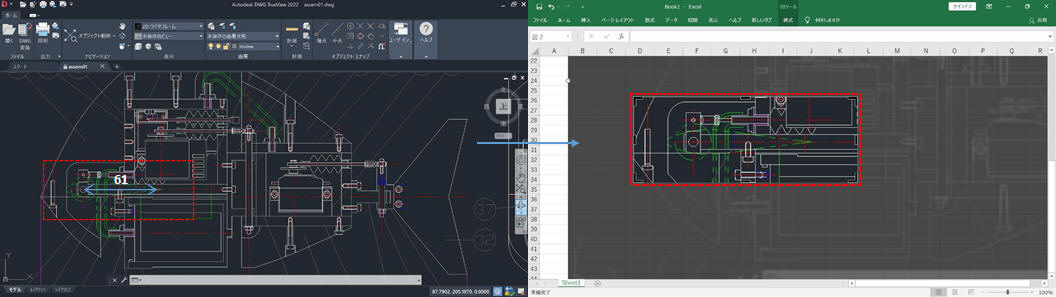
「ビューア」で寸法を「計測(距離)」、「エクセル」でトリミング(縮尺無視)、「ペイント」で jpg 保存
画像をインポート→モデルサイズ変更(寸法値に合わせる)→対象の外形線をトレース
ここでは、「円(直線で分割)」と「直線」と「円弧」を使っています。
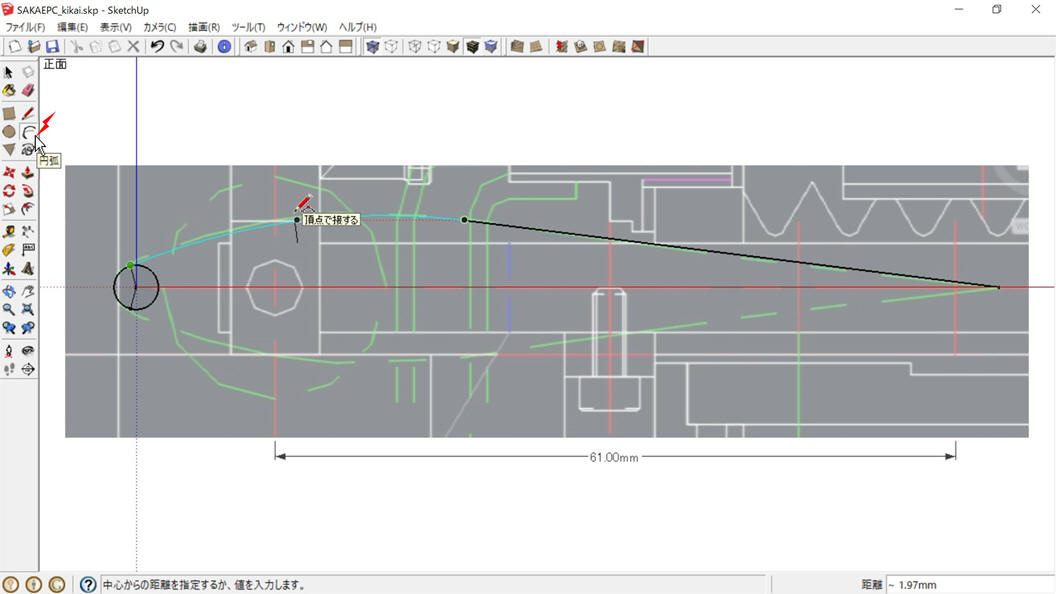
「フィン」単品図に「貼り付け」→!!??…合わない(=^x^;=)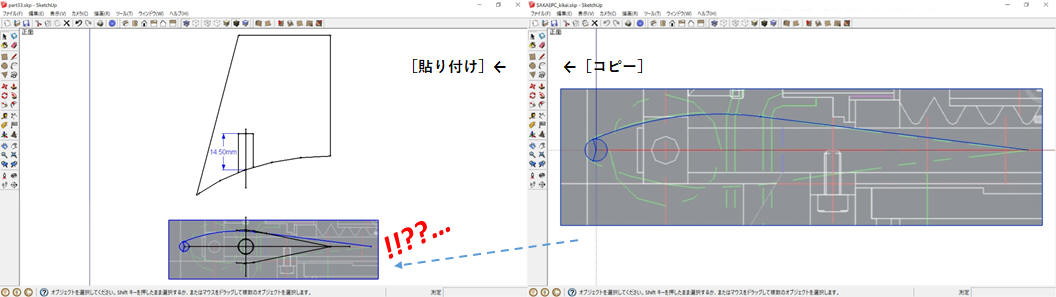
「組立図」の「skpファイル」を作成し、「フィン(平面図)」を中心線を基準に[コピー/貼り付け]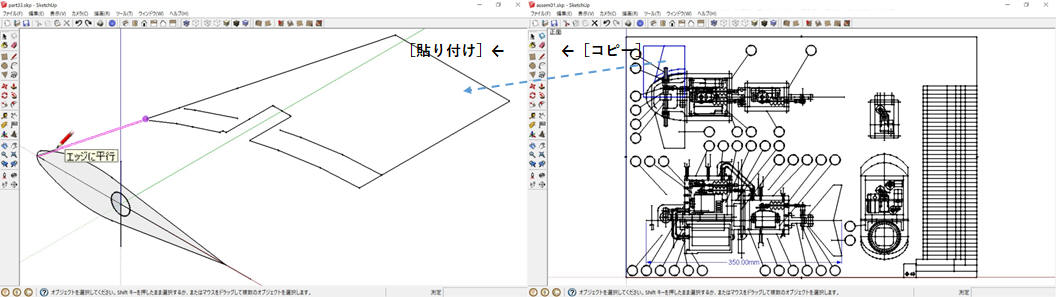
「断面」を中心線上に描き直しています。
「断面」を翼端まで[プッシュ/プル]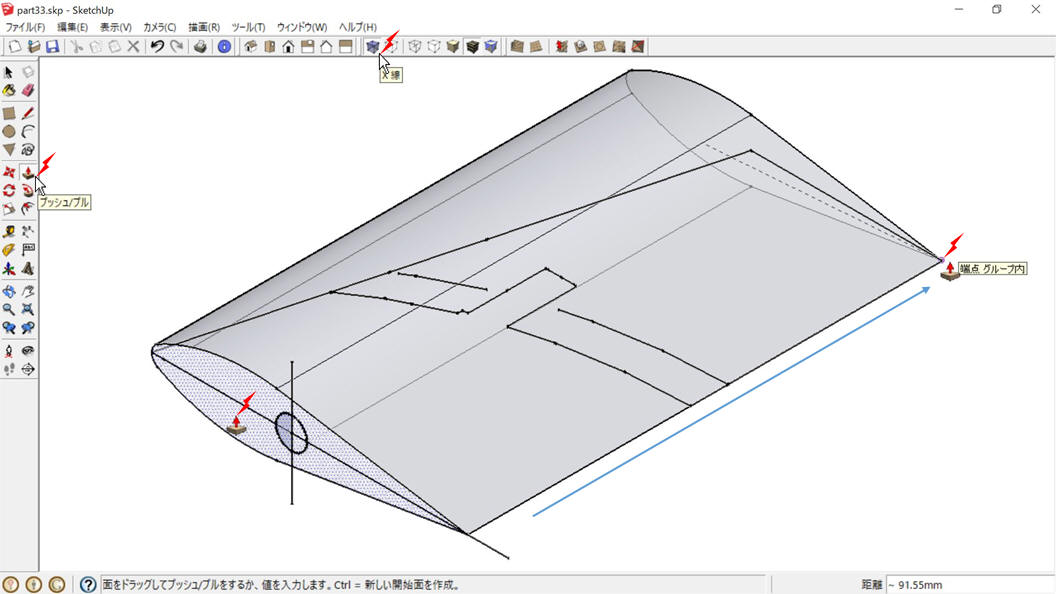
説明のため、「断面」以外をグループ化して、干渉を避けています。
[縮尺]で翼端を成形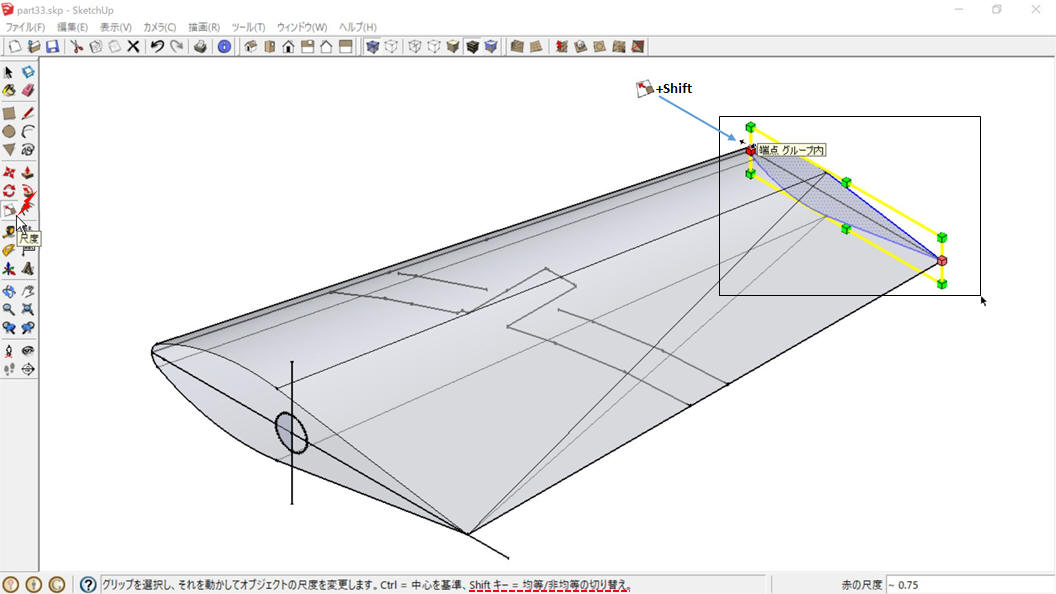
「パーツ№32 尾ひれ」も同様の手順で作業を進めています。
「断面」を翼端まで[プッシュ/プル]
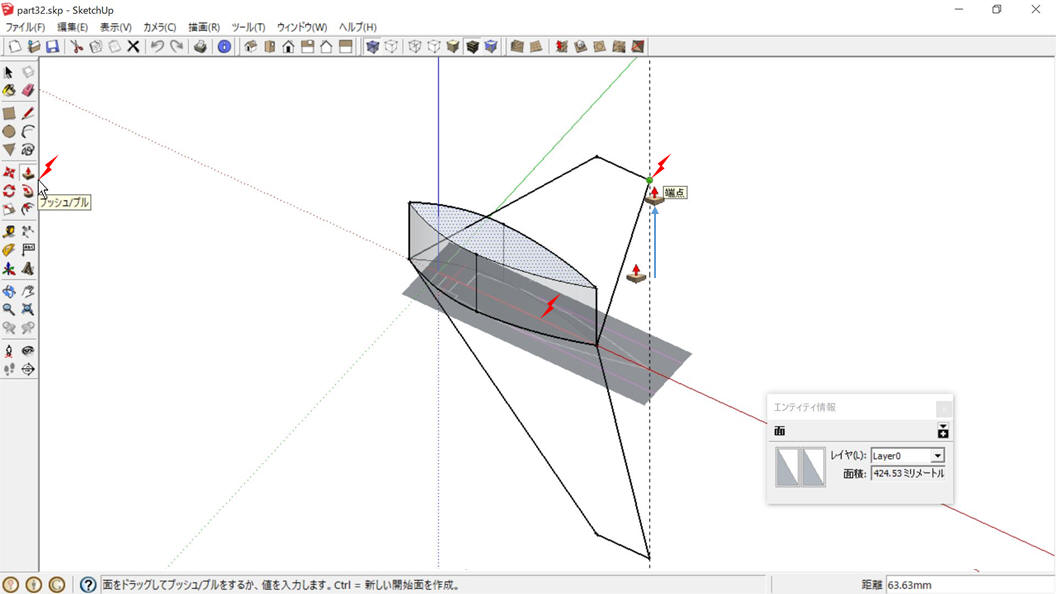
「断面」の外形線は「円弧」です。「DXFファイル」を Jw_cad
で編集し「接線」の「3DSデータ」を出力しています。
[移動(自動フォールディング)]で翼端後部を合わせる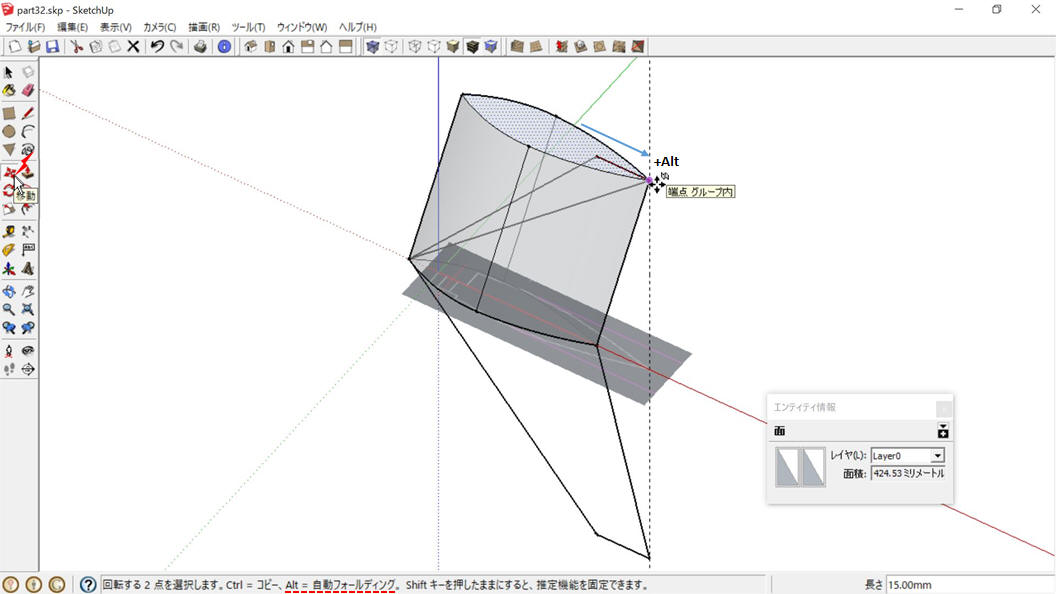
[縮尺]で翼端を成形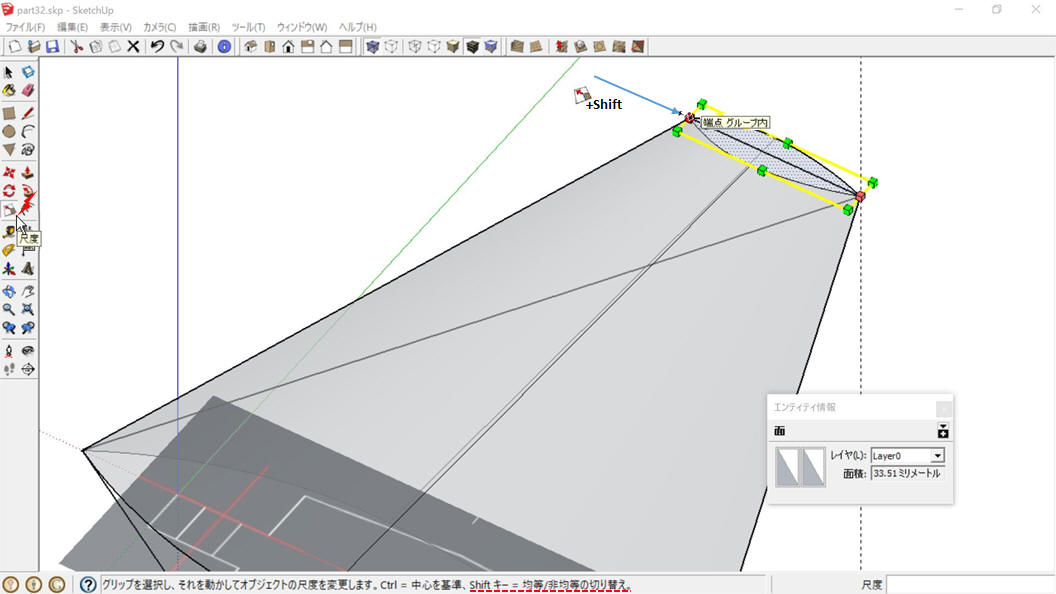
それぞれの単品図で仕上げています。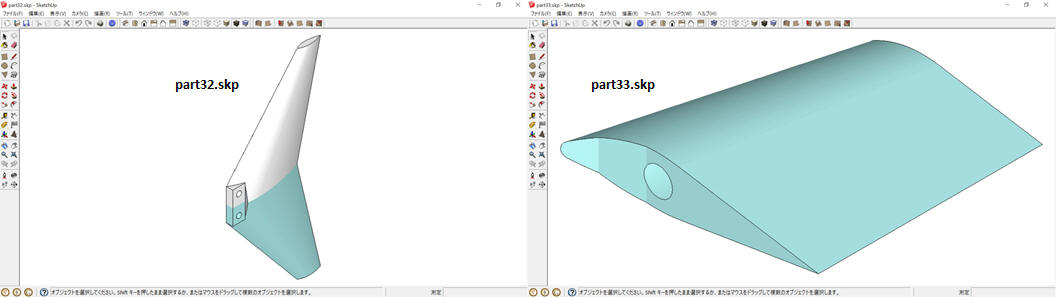
「パーツ№28~31 胴体(上下)、尾柄(上下)」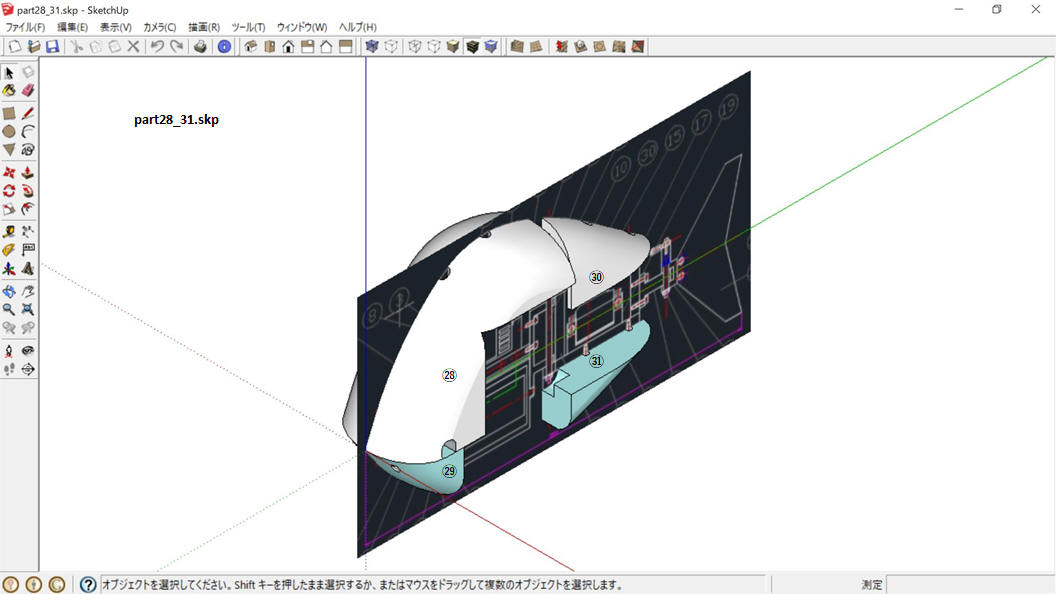
「フォローミー」を使って描く
「ビューア」の画像をインポートして対象の外形線をトレース
ここでは、「[メジャー]ツール」を使って目測で「ガイドライン」を引き、「直線」から「円弧」で「パス」を伸ばしています。
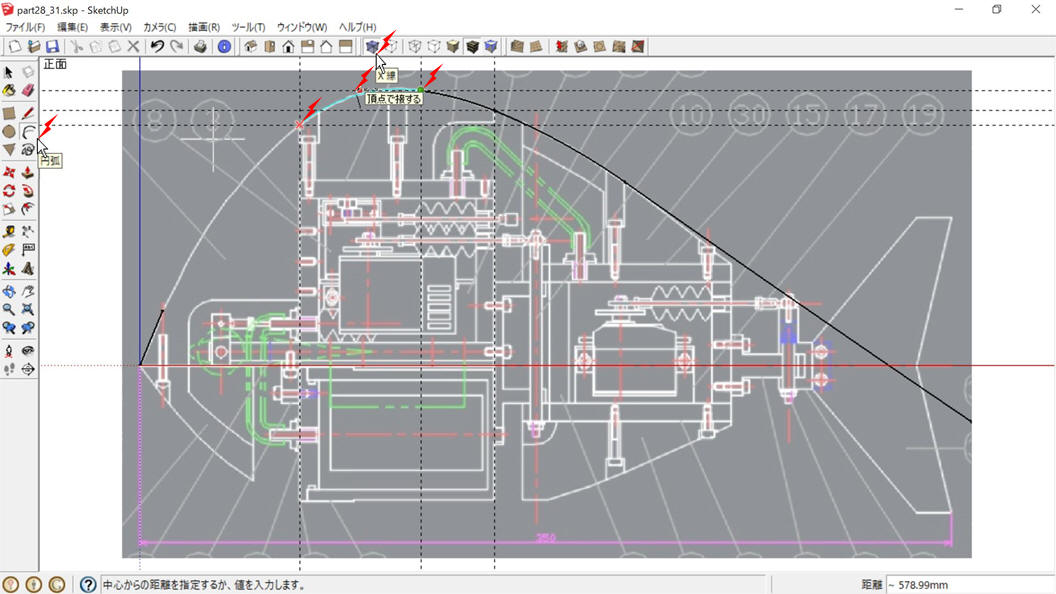
「円弧(パス)」の延長先として、適当な位置に垂直線を描く
フォロミーの「押し出す面」として、「パーツ№28」の平面図を描く場所を決めています。
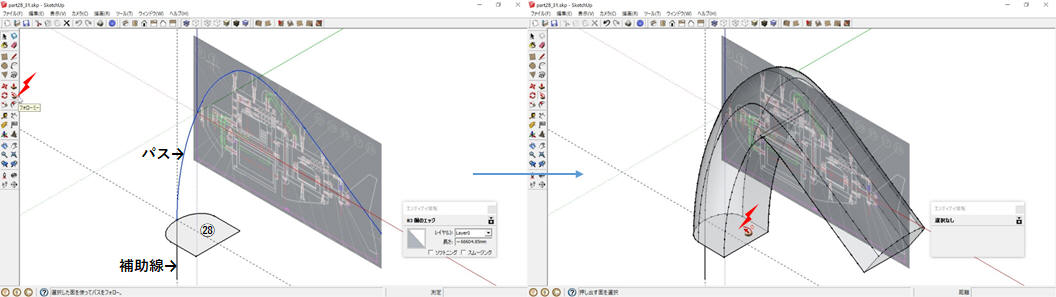
切断面を描き[面を交差]→不要部分を[消去]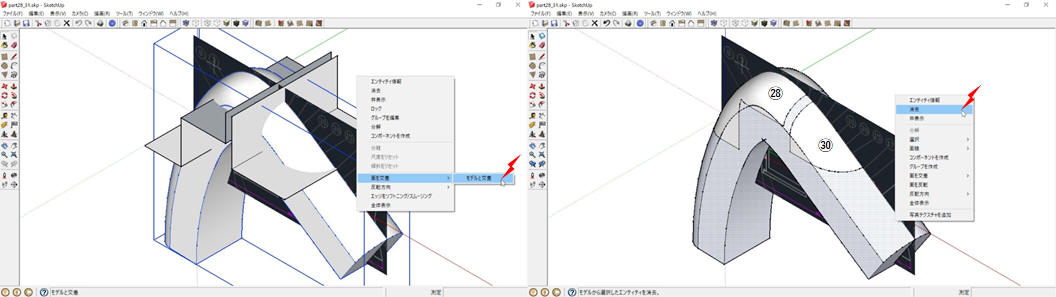
「パーツ№30」を[縮尺]で成形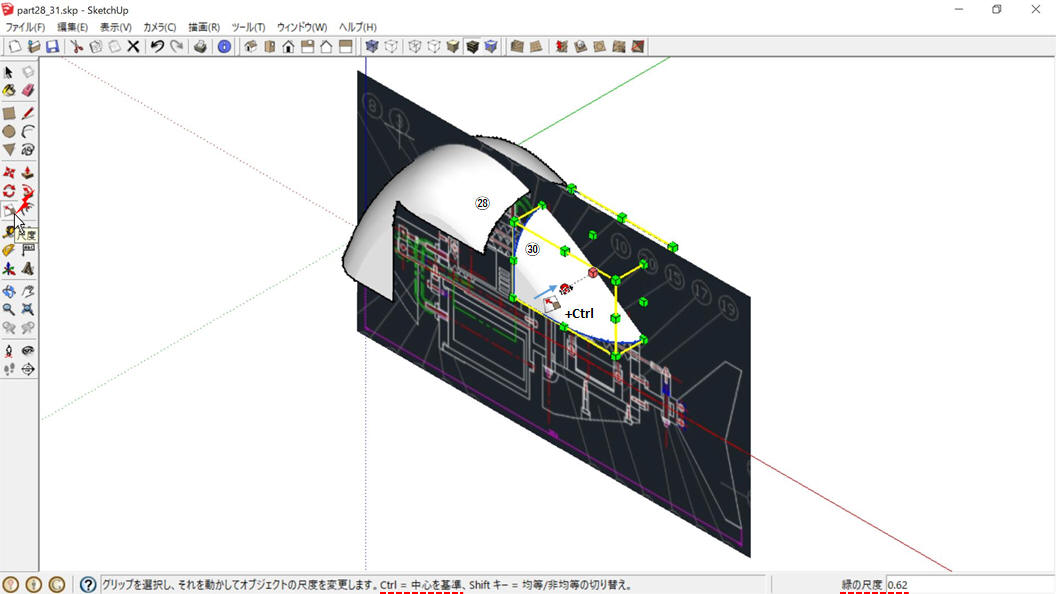
「尺度」等、比率はオリジナルの設計と違っています。
[回転/コピー]、上下対象とする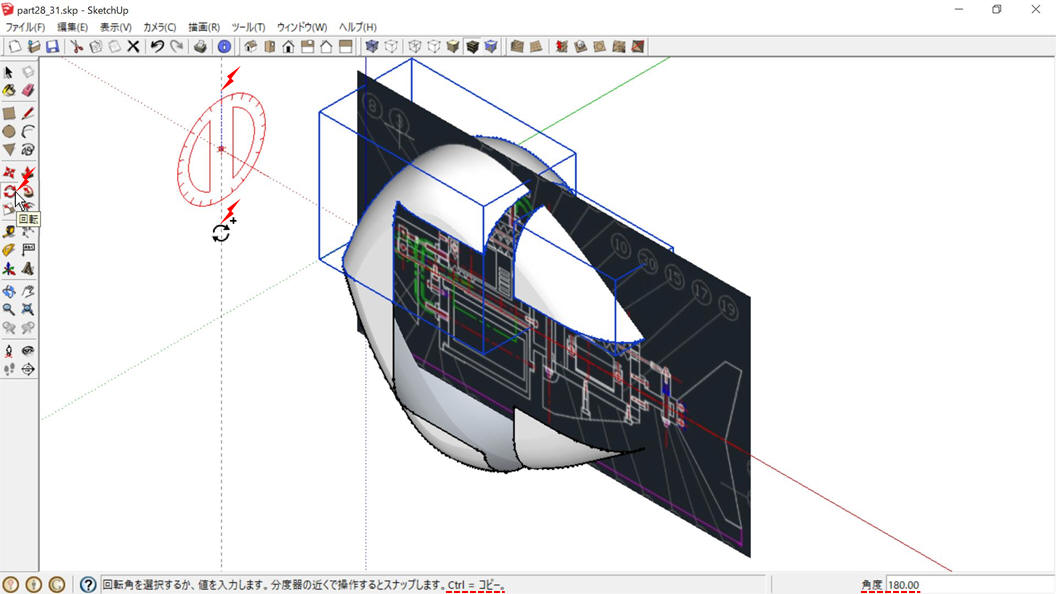
下半分を[縮尺]で成形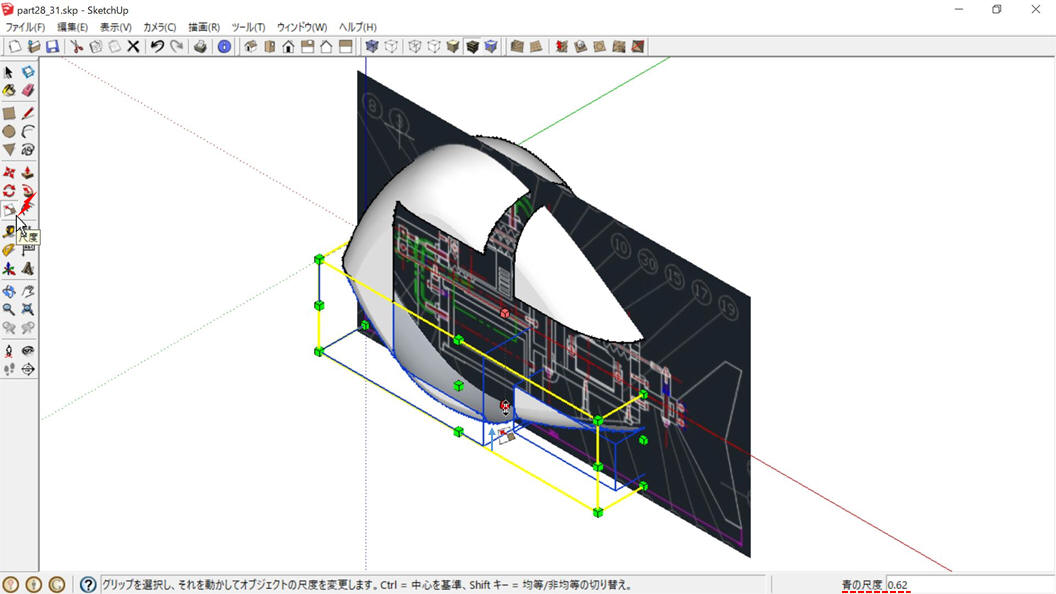
[カット]と[移動]で「画像」に合わせています。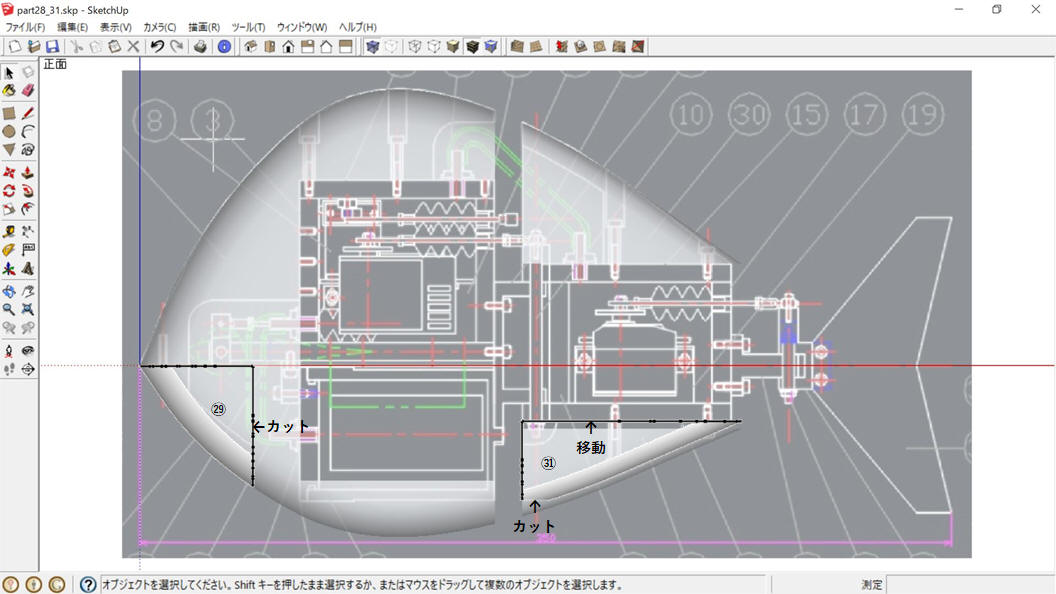
模型ボート「boat.skp」

設計図を「模型 ボート 図面」で検索して、コチラ↓のWebページからダウンロードさせていただきました。
https://www.nmri.go.jp/oldpages/eng/khirata/stirling/boat_design/index_j.html「模型スターリングエンジン船を作ろう」
ページの「船体の製作手順 2.製作図面を描く」に、ここで使う「船体線図(jpg 画像)」が置いてあります。
「トップページ」はコチラ↓
https://www.nmri.go.jp/oldpages/eng/khirata/stirling/index_j.html「Stirling
Engine Dictionary」
「スターリングエンジンのホームページ」はコチラ↓
http://www.bekkoame.ne.jp/~khirata/index.htm「Stirling Engine Home
Page -Japanese-」
全て「魚ロボット・ホームページ」と同じ方が管理されているページのようで、豊富なCAD図が提供されています。m( _ _ )m
「線図(ライン図 Lines)」で船体を描く
製作図面(上記 jpg 画像)から、船体の外形線をトレース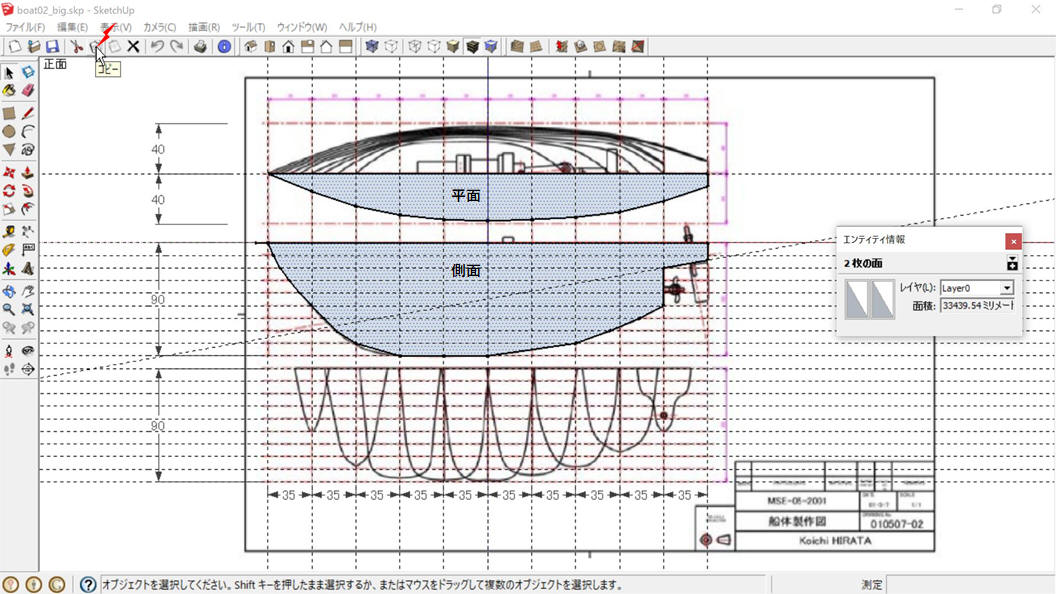
[直線]のみで囲った「面」を作成→[コピー]
別ファイルに[貼り付け]、配置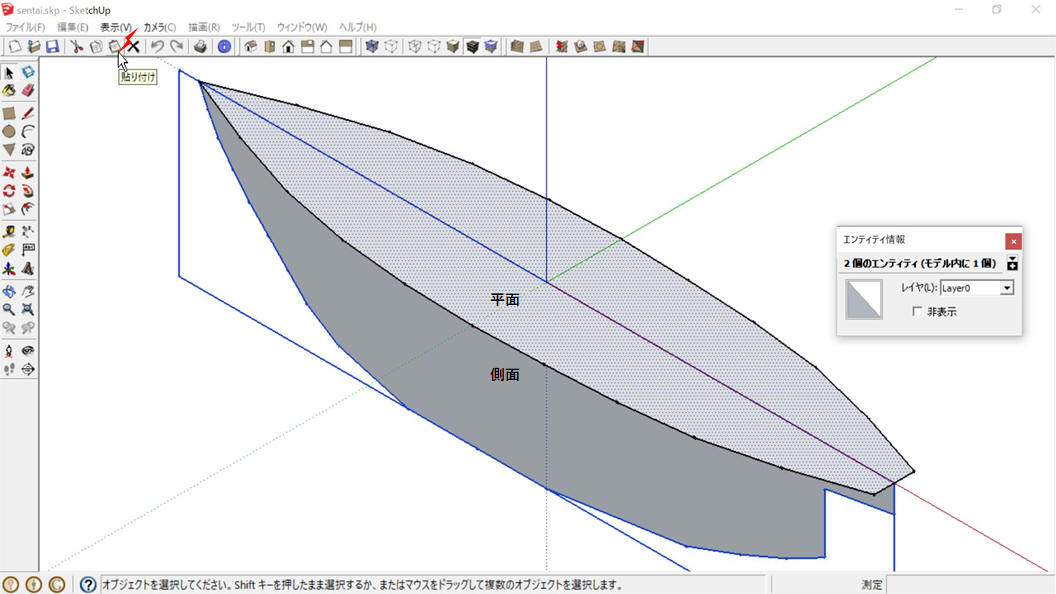
「側面」は「グループ化」しています。
[プッシュ/プル]→下へ(10mm:寸法値入力)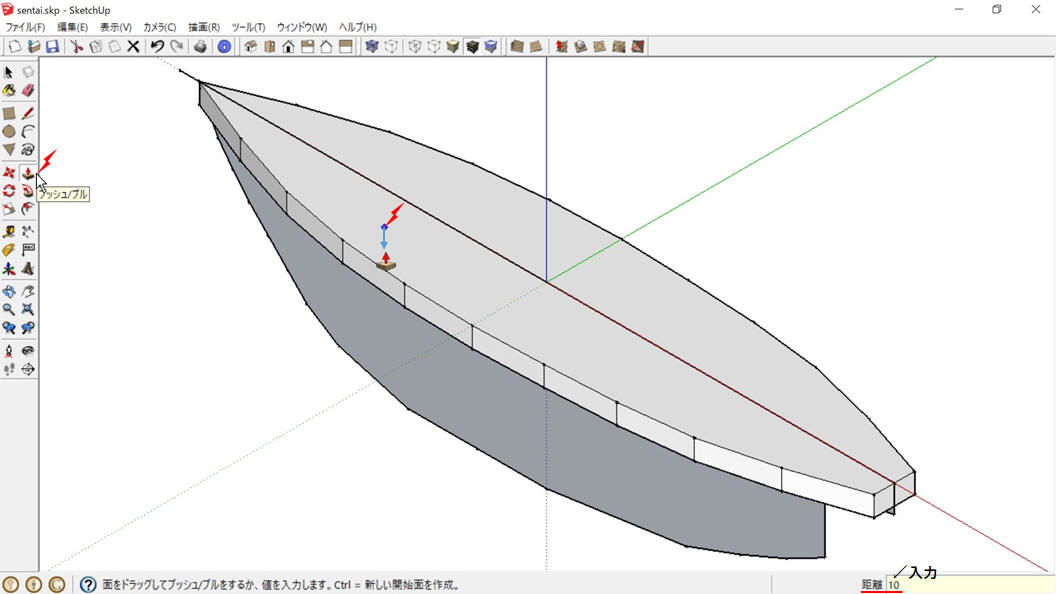
下面を選択、[尺度]→船首の端点を合わせる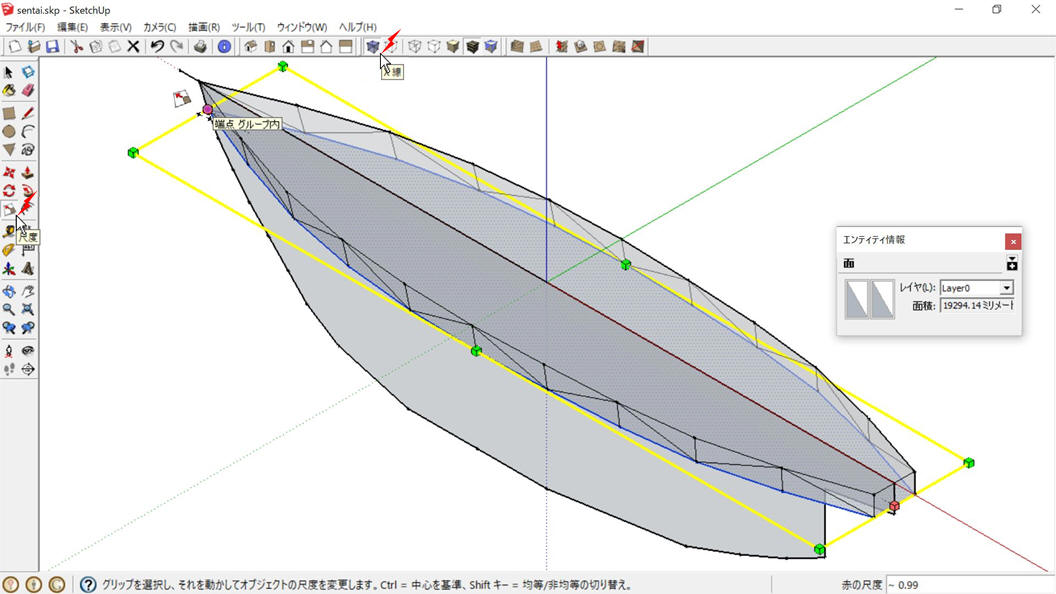
三角形で分割され「曲面(船尾は平面のまま)」になっています。
もう一層増やしたところで、船尾を成型しています。
直線を「側面」に合わせて[移動(自動フォールディング)]、自動的に作成された直線にも同様の操作を行う
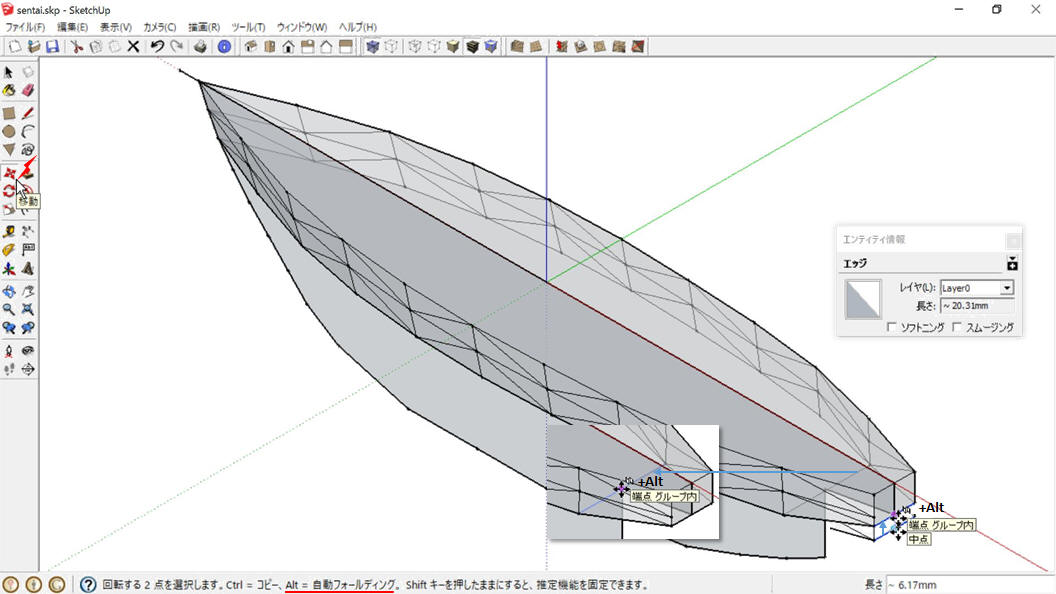
「船尾の側面形状」が垂直な第五層まで、[プッシュ/プル]と[尺度]で同様に描き進める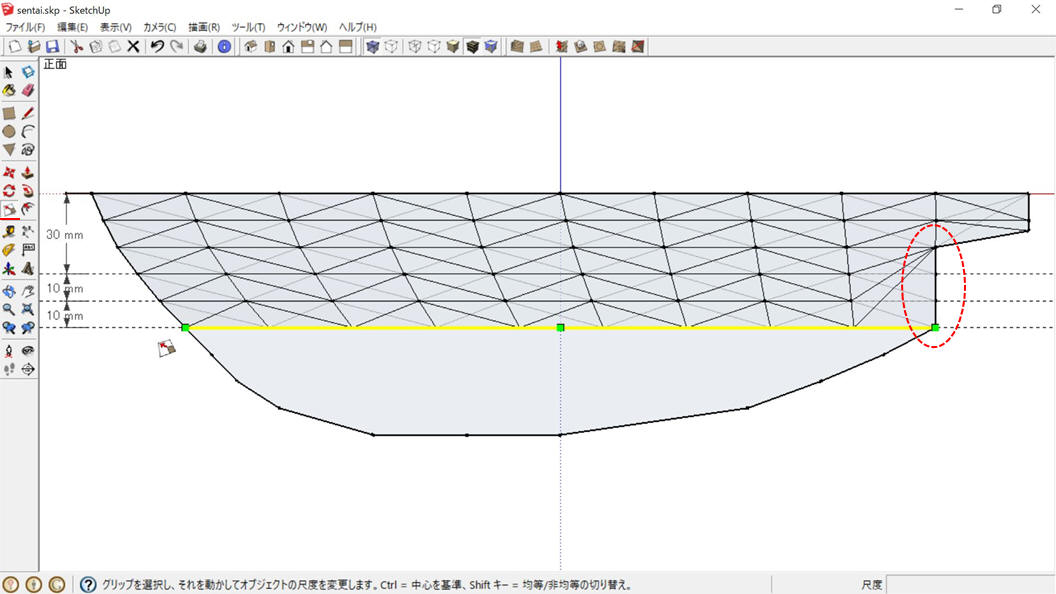
層ごとに「ガイドライン」を引くと、「グリップ」を合わせやすい
6層目から「船尾の側面形状」が変化しています。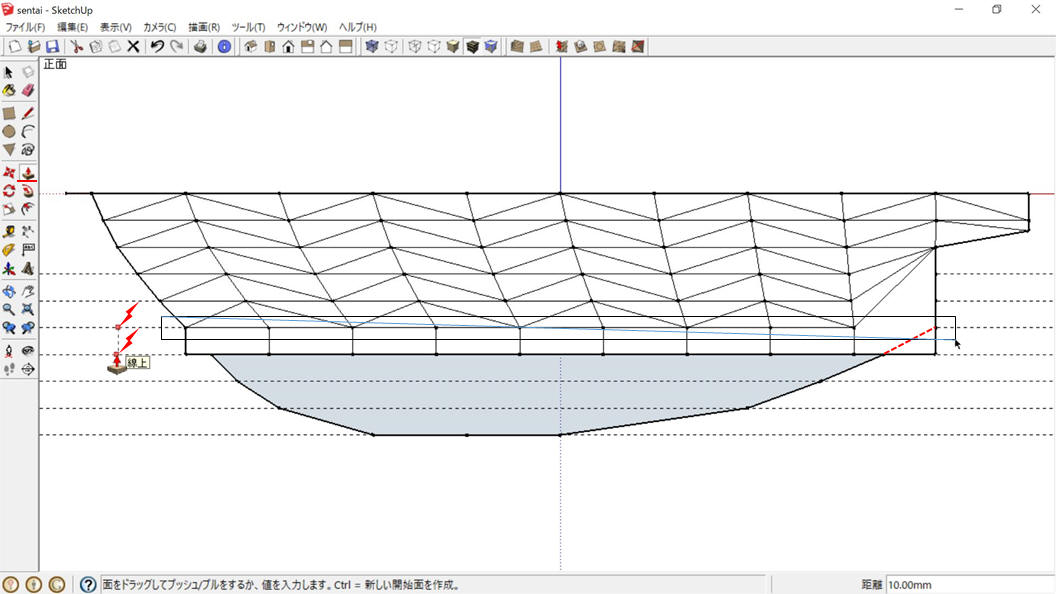
図は[プッシュ/プル]を終えたところ
[縮尺]を行うために、船尾に「エッジ」を描き加えています。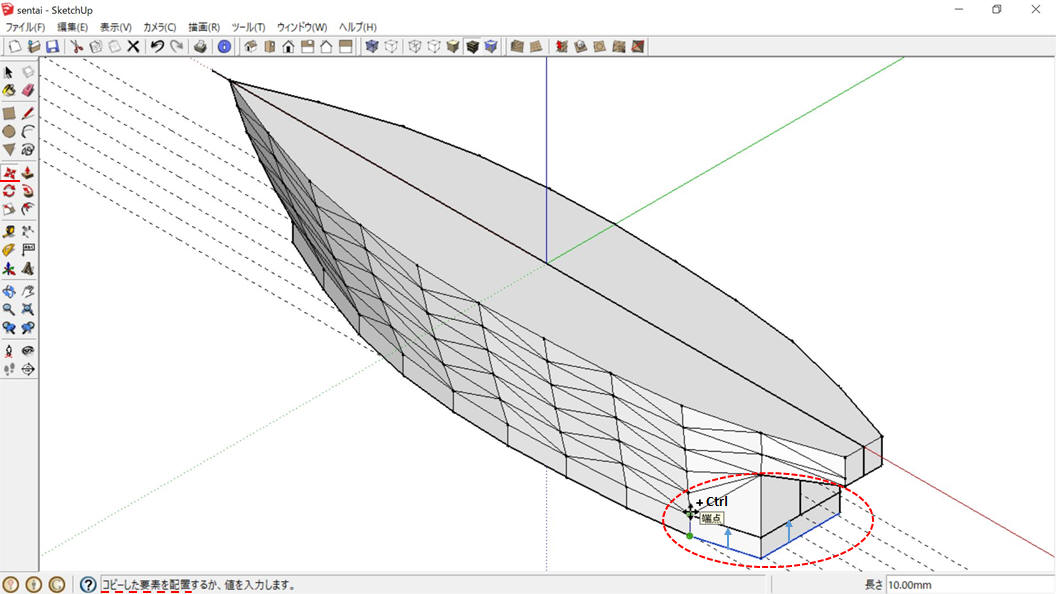
反対側を見てみると!三角形のパターンが違ってる?…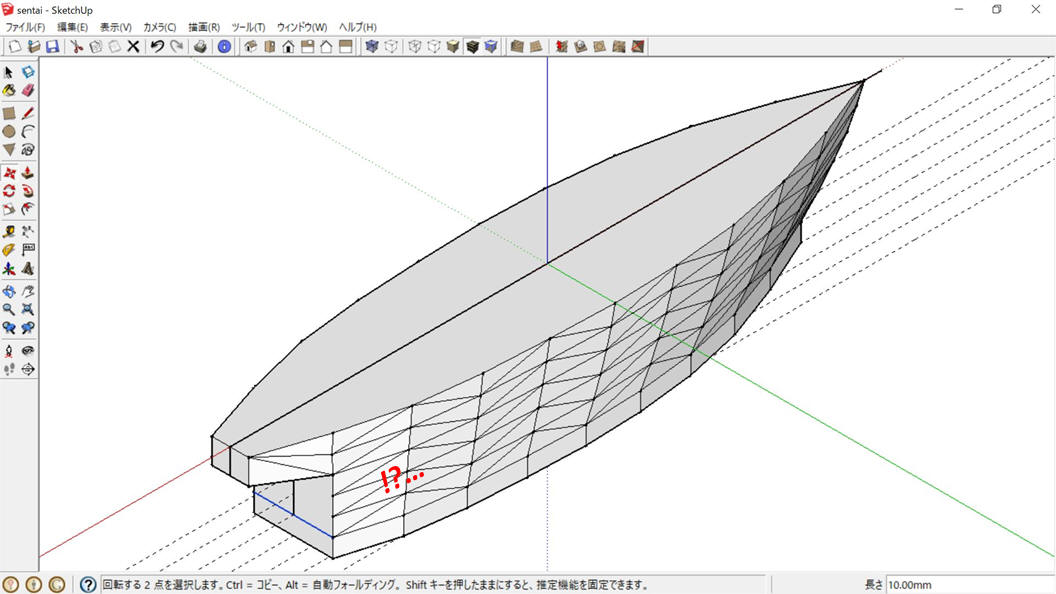
ここでは、無視 (=^x^;=)
[縮尺]で船尾を成型、続けて船首を成型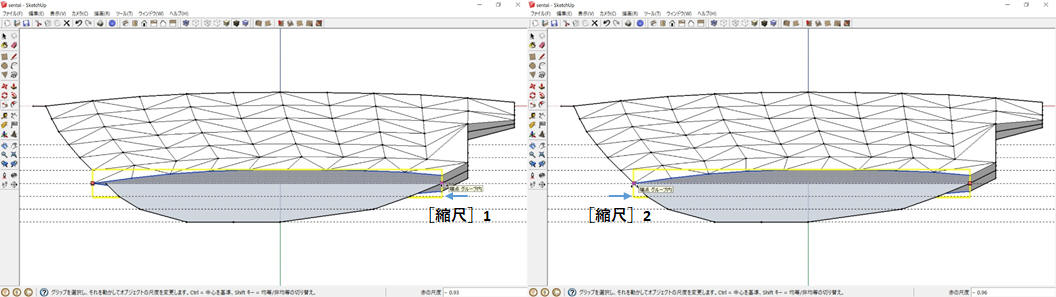
形状が大きく変わる次の層から、[縮尺]で「船幅」も成形、図では「緑の尺度 中心を基準」
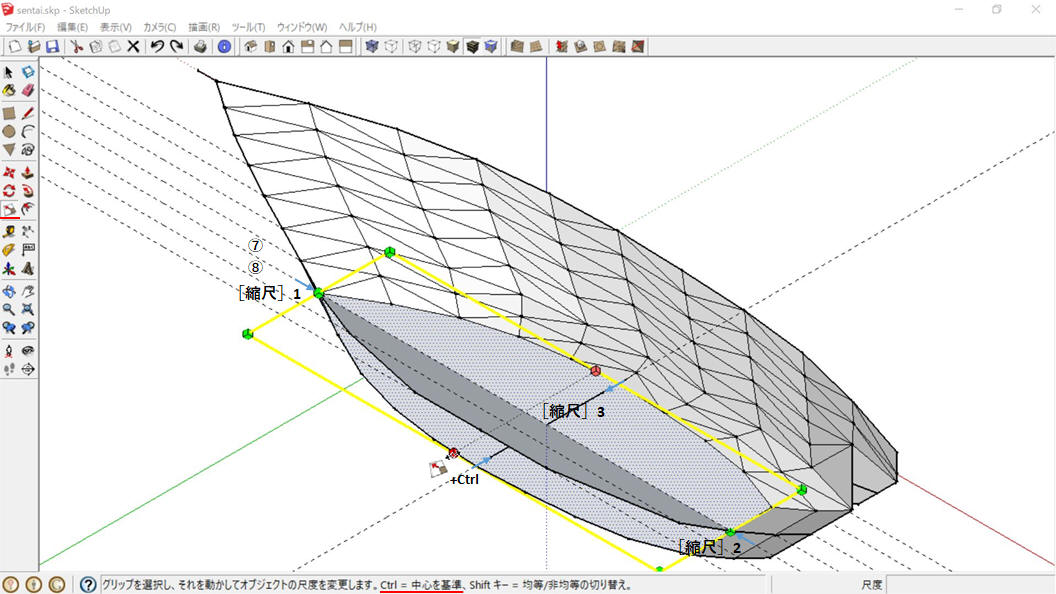
下図から割り出して引いた補助線の端点に、「グリップ」を合わせています。
DWGファイルをビューアで表示、計測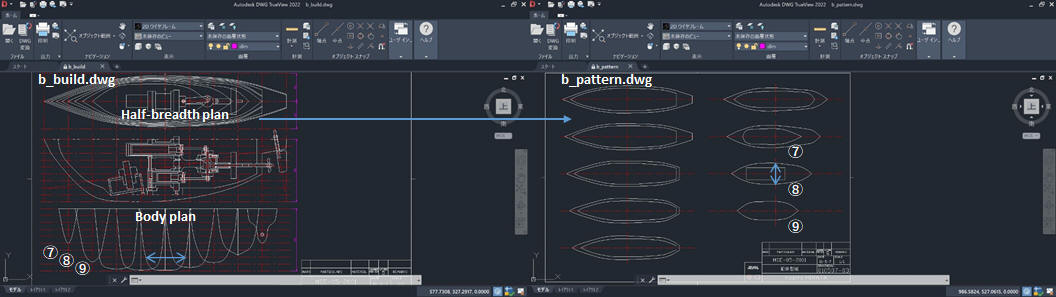
船尾を成型するために、側面の三角形を変更(直線を消去して描き直し)→図の四面を選択して[縮尺]
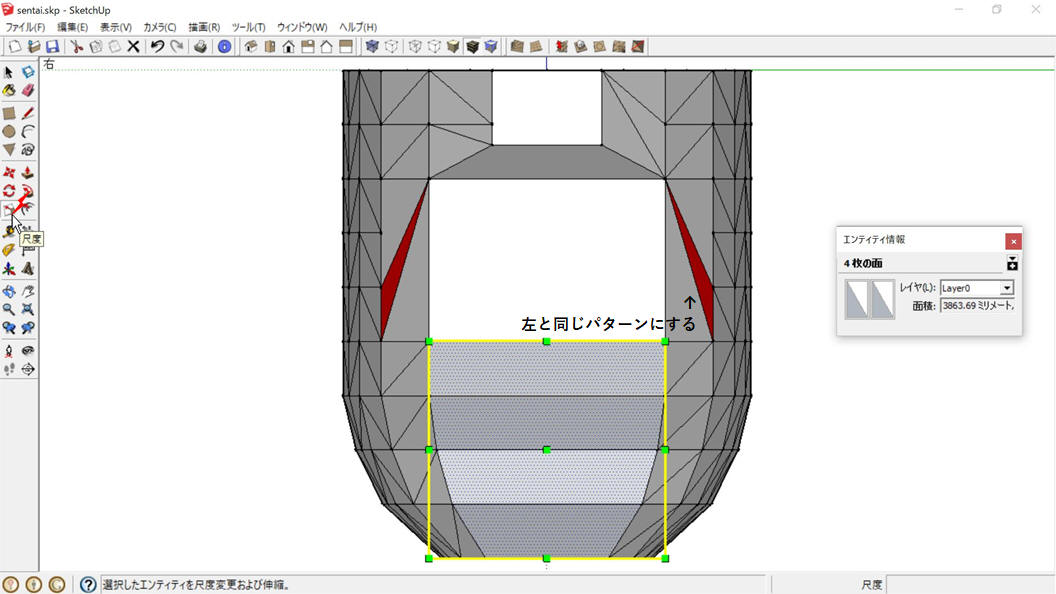
「中心を基準」にすぼめています。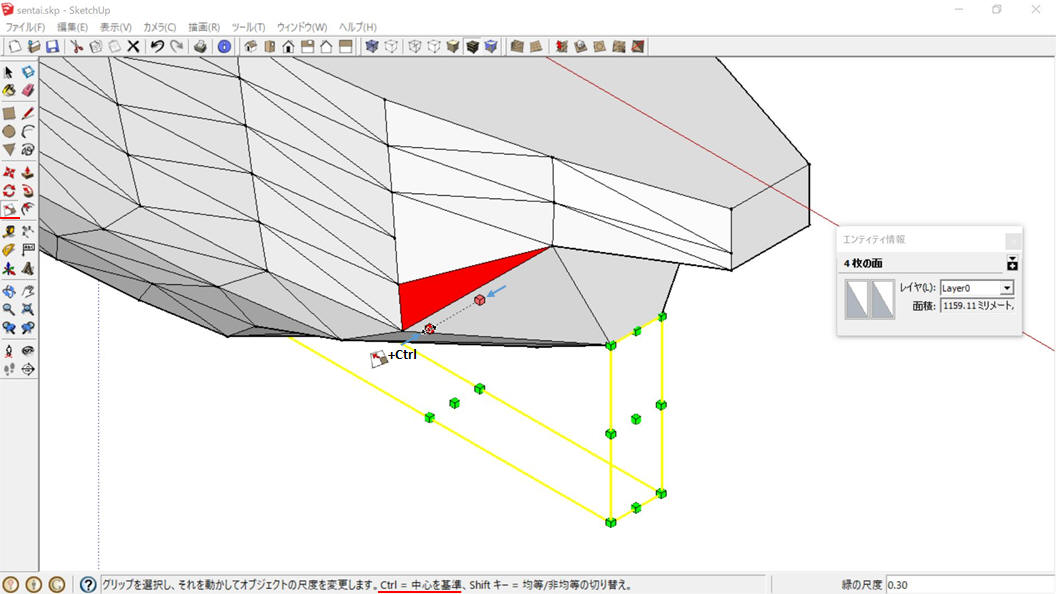
全選択→[エッジをソフトニング/スムージング]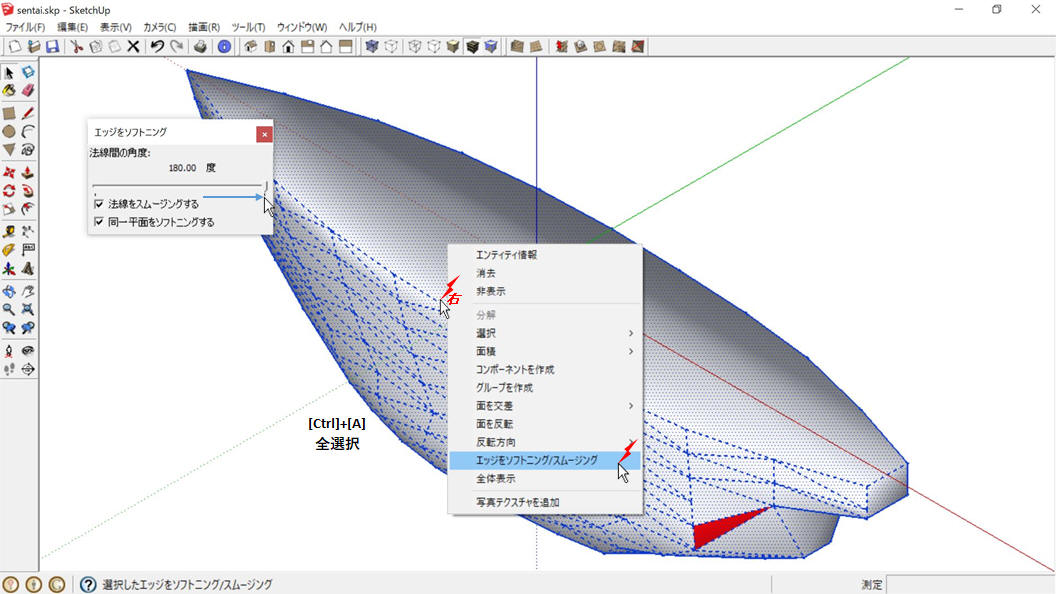
3D_CADにおける作図作業は「物」を描くのではなく、仮想空間に「作製」するという行為です。
「線図」から船体を起こすには、表記されている全ての線の「交点」をつなぎ合わせて「面」を生成しなければなりません。
ここでは、「自由曲面(流線形)」作図の解説として、簡便な手法を行っています。したがって、オリジナルの設計とは違っています。
また、サンプル(模型ボート)も練習用に作成した別物で、参照用に掲載しています。
この「船体」の「正面線図 (Body plan)」を表示してみました。
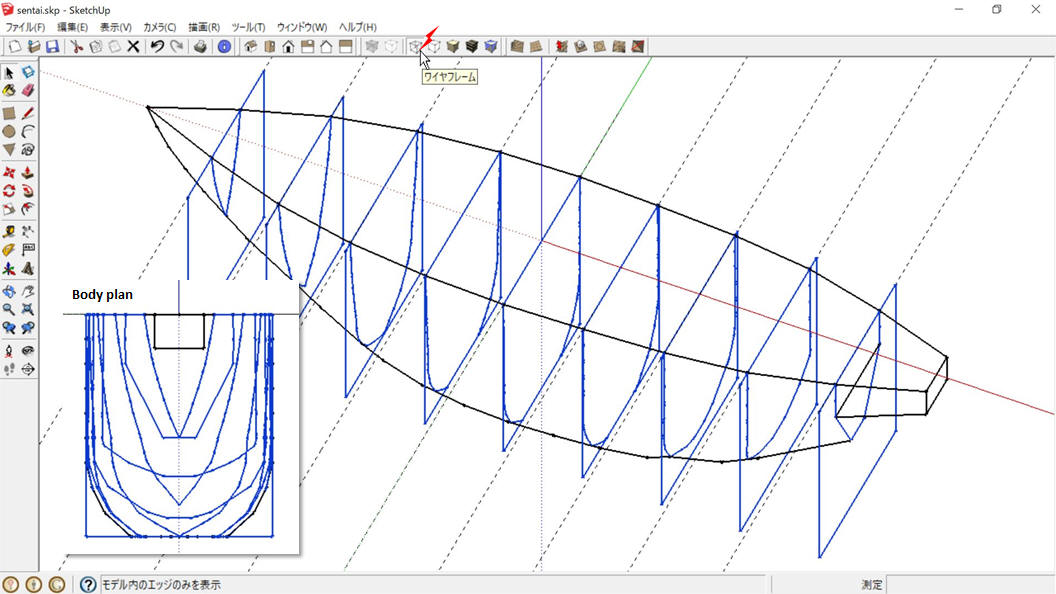
「スプライン曲線」で「線図」をトレース
DWGファイルをビューアで表示、計測→ Jw_cad の[曲線(スプライン曲線)]を使って「模型ボート」の「半幅線図」を作成
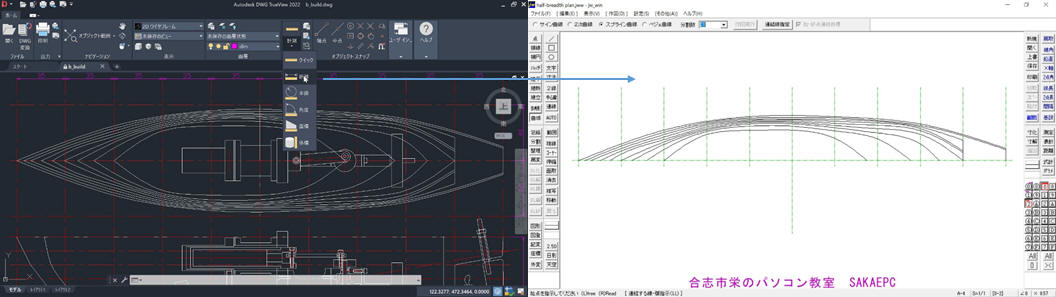
[曲線]→[スプライン曲線]→「分割数[3以上の数値を入力(初期値は7)]」
「計測値」で引いた補助線の端点を右クリック(1
始点、2 中間点、3 終点・・・n 最後の終点)→[作図実行]もしくは[Enter]

分割数[20]と[7]で作成したファイルはコチラ→「spline.jww」、「DXF形式で保存」→「3DSデータ」を出力
SketchUp 8 にインポート
「スプライン曲線」は短い線(エッジ)の集まりとして扱われるため、エッジ数の少ない「分割数[7]」のデータを使いました。
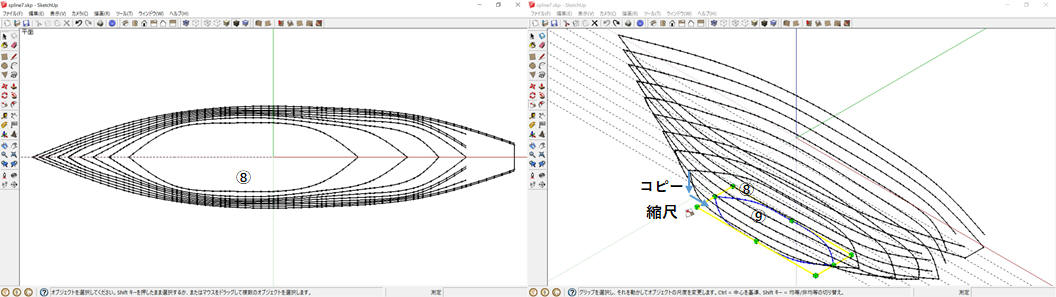
10mmピッチの階層とし、「船底」を8層からの「コピー/縮小」で描き加えています。
ここまでの作業を終えたファイルはコチラ→「spline7.skp」
等高線から
「線図」を全て選択→「サンドボックスツール[等高線から]」
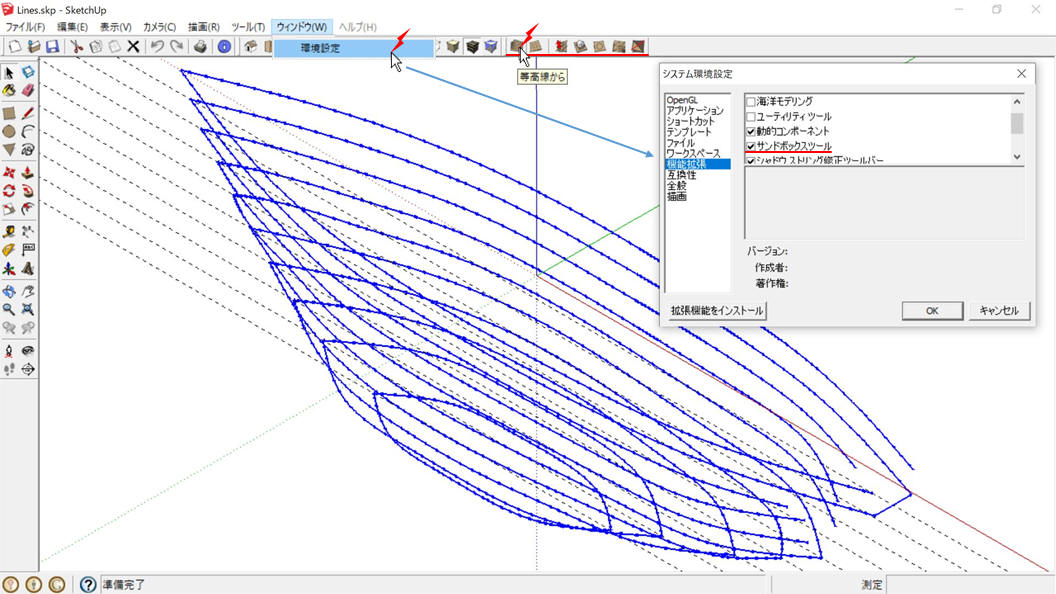
結果!!…とんがり部分が段々畑??…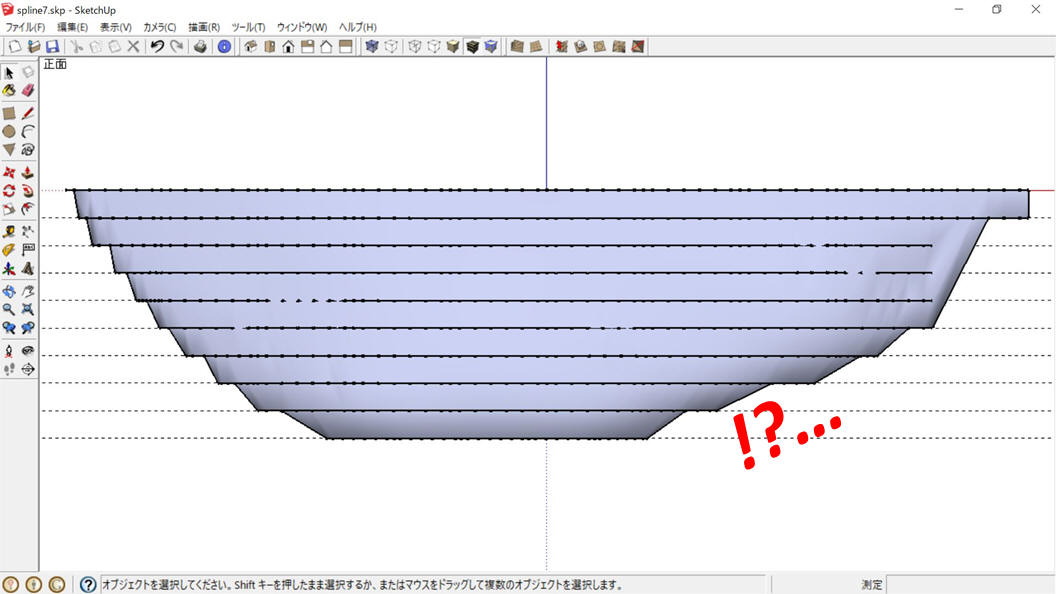
「グループを作成」と「エッジをソフトニング/スムージング」が施されています。
ここではひとつづつ描き直します(=^x^;=)。
「隠しジオメトリ」表示、「グループを編集」→線(エッジ)を[消去]して不具合な「面」を無くす
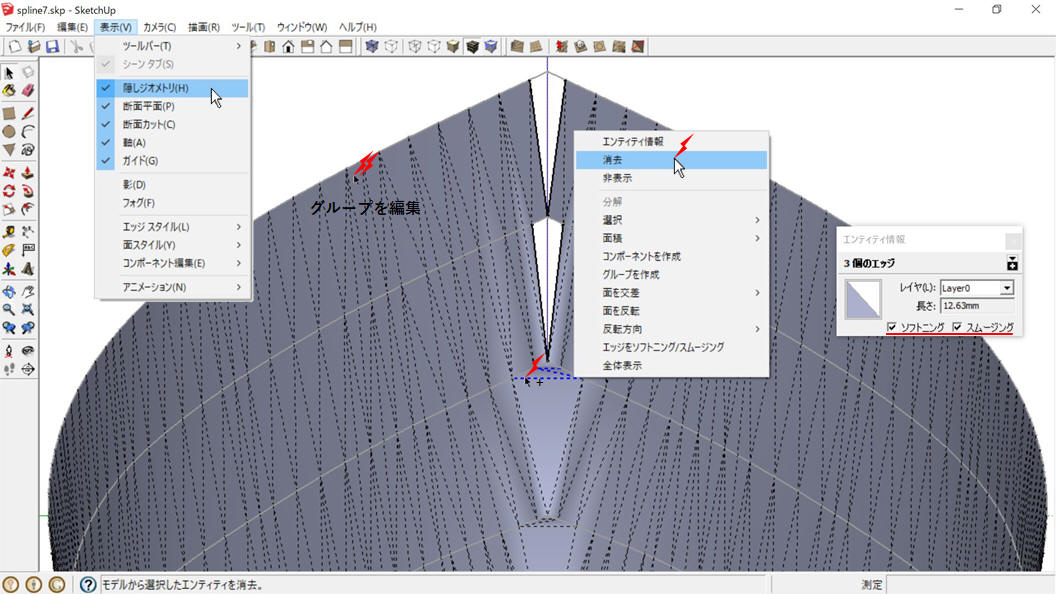
図は船首側
予め全体の「面を反転」→[線]を描き加え(1~数本)、新たな「面」を生成
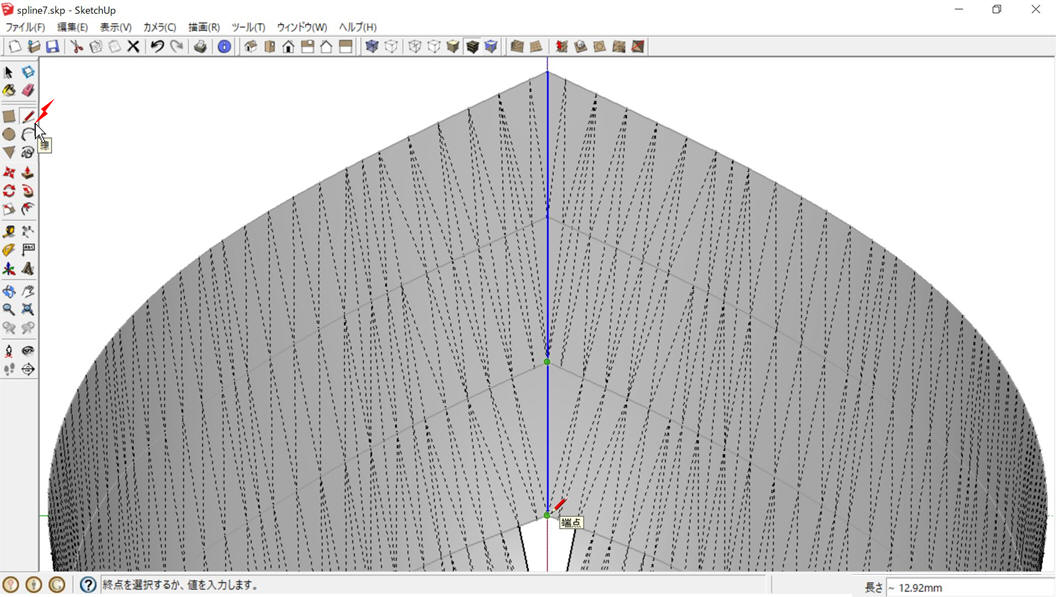
へこみが気になりますが…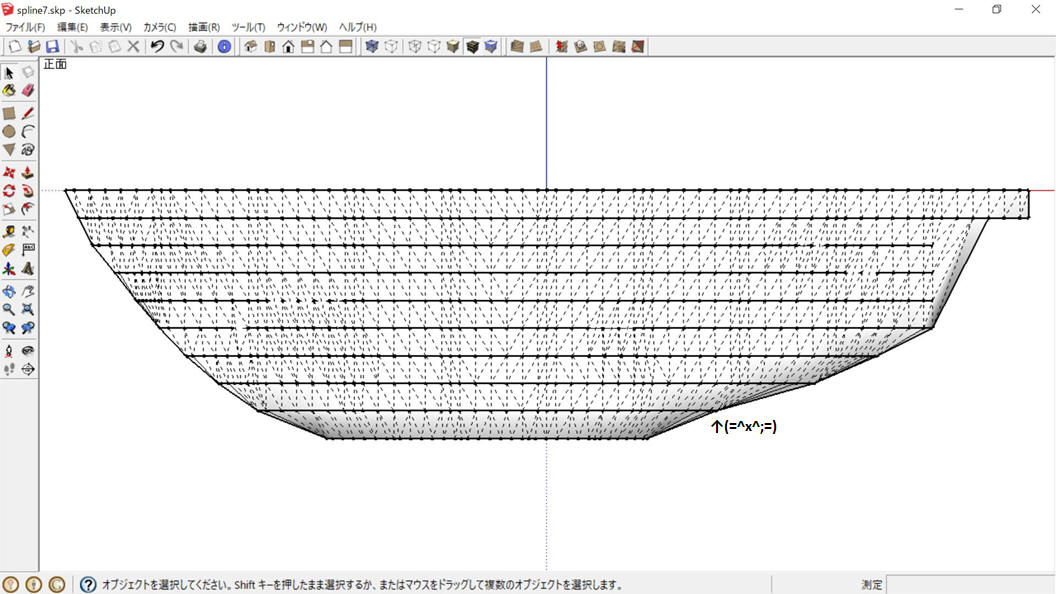
最下層の「等高線」の形状が後ろに長かったためなので、ここでは容認して作業を続けます。
「全てのエッジを一括して非表示にする」を行うと、描き加えた線は消えます。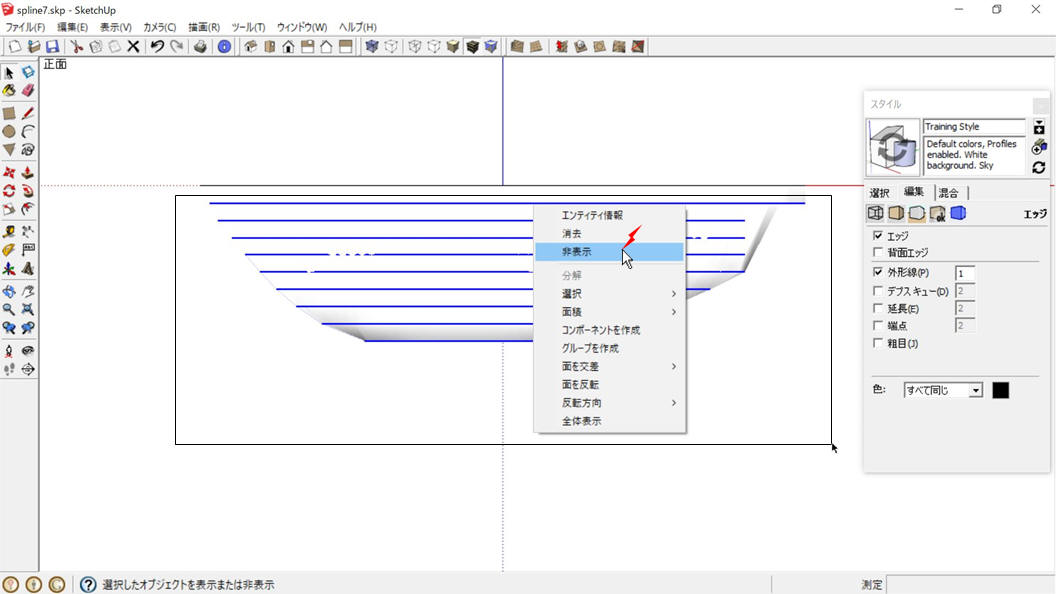
「等高線」は残るので、図のように選択して[非表示]
完成!…しかしボコボコ…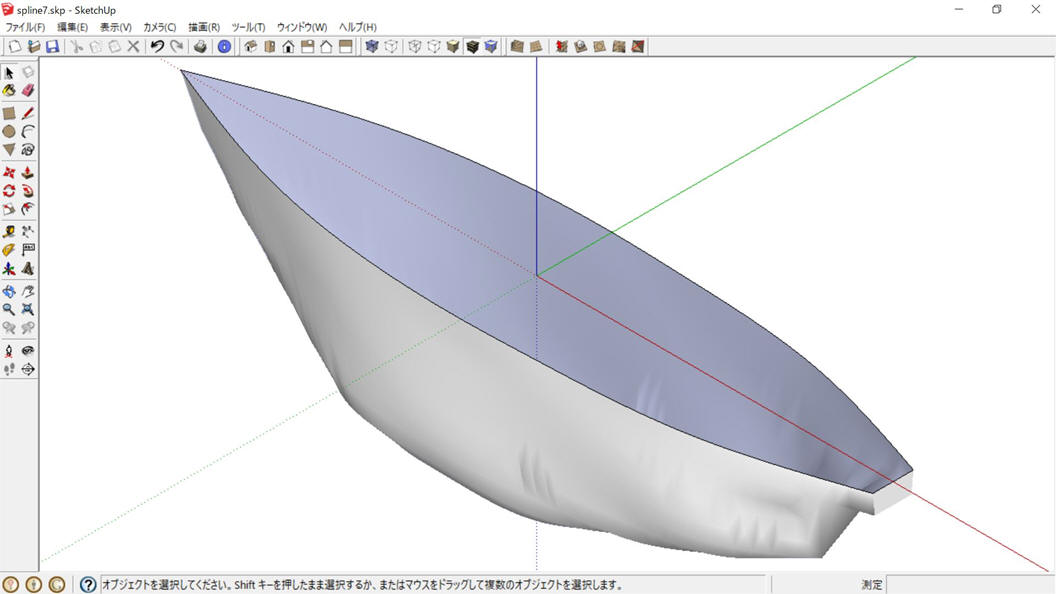
「サンドボックスツール[等高線から]」で「流線形」を描くには、「等高線」の描き方を工夫する必要があるようです。
ここまでの作業を終えたファイル「spline7-toukousen」を、後学のためにアップしておきます。
「ベジェ曲線」
操作方法は「スプライン曲線」と同じです。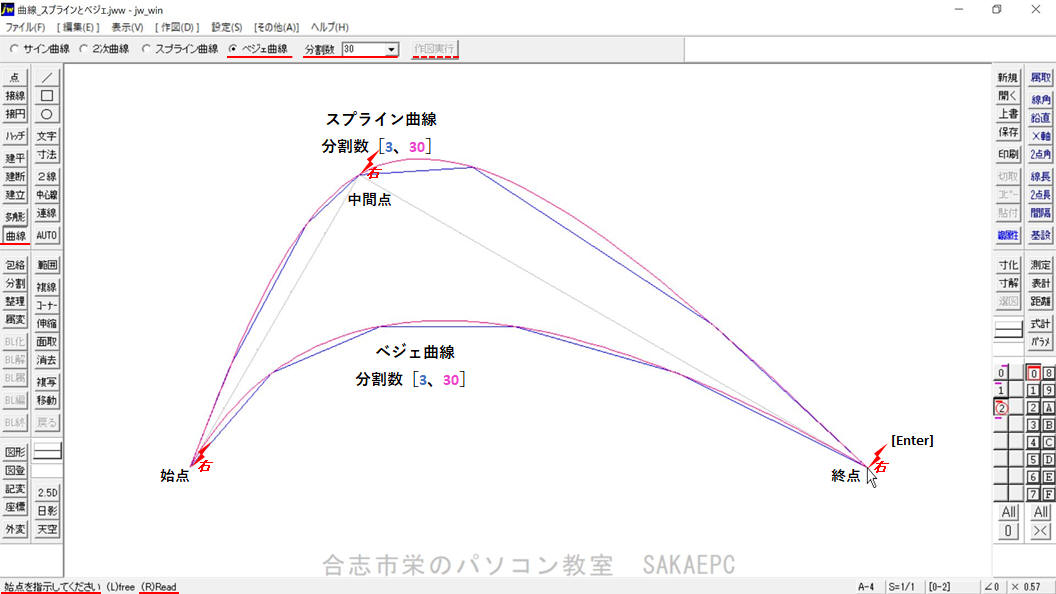
結果を、「スプライン曲線」はある程度予測できますが…「ベジェ曲線」は難しいですねぇ…。
「Wikipedia内を検索[ベジェ曲線]」の「作図法」より作図
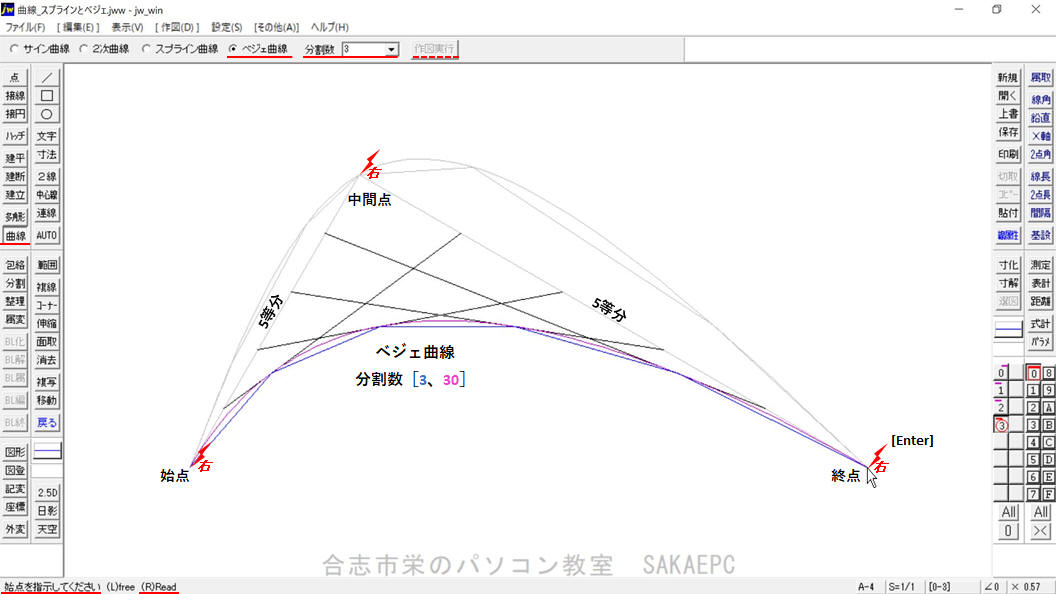
竹ヒゴを三角の外側に押し付けて「スプライン曲線」、内側に押し込んで「ベジェ曲線」といったところでしょうか(=^x^;=)。
体感するために、練習用ファイル「BejeRen.jww」を作りました。
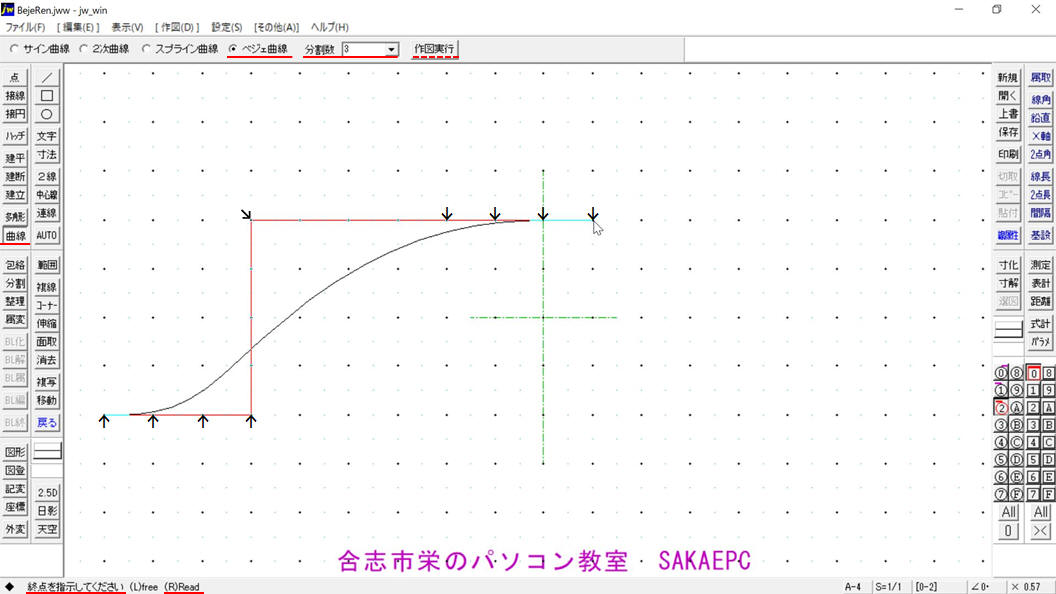
円盤飛来!!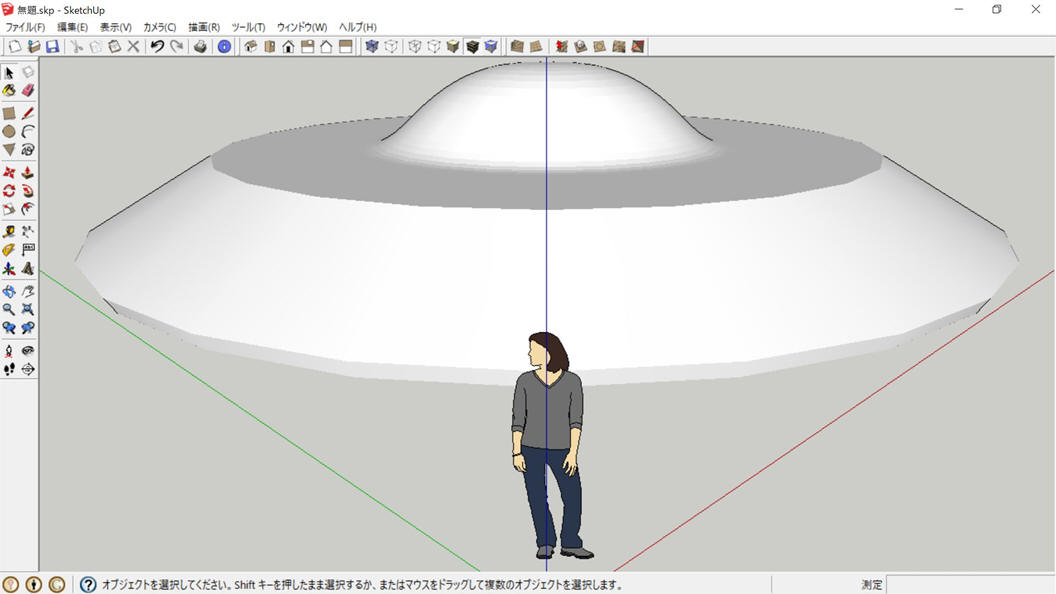
ベジェ曲線による縞模様が気になりますが…。
GIFアニメとMP4で飛ばしてます→[SketchUp
8 でアニメーション作成 標準化(つづき)・・・動きのパターンをそろえる]
スプライン曲線もベジェ曲線も、CADの機能(設計支援)として大変有用です。また、アニメなどのイラスト作成にも活用できると考えます。
[戻る↑]
合志市栄のマイファブラボ SAKAEPC ものづくりサポートCAD講座 [目次へ] [←前へ][次へ→]